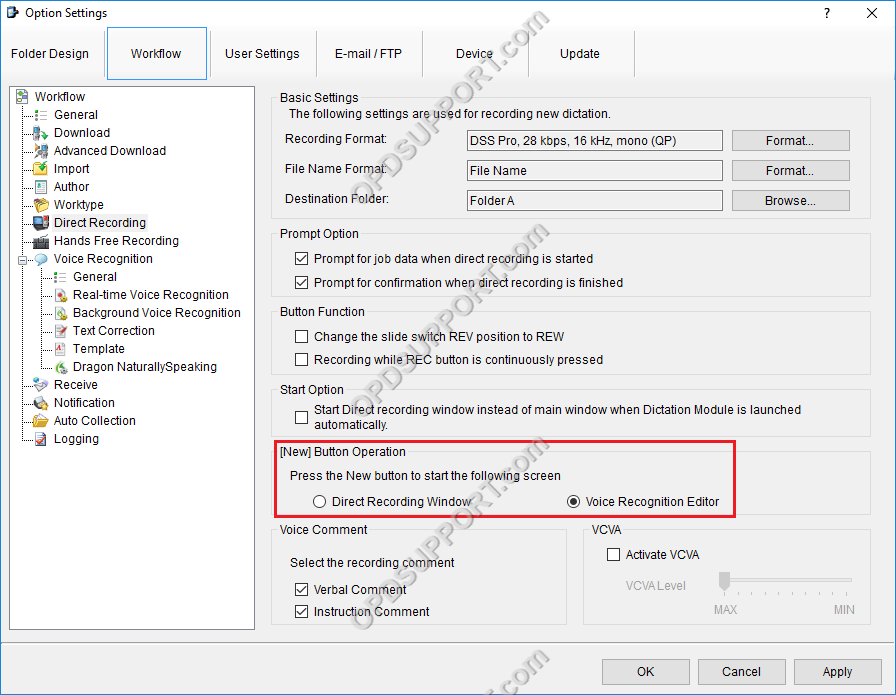Este artículo detalla cómo configurar el reconocimiento de voz en tiempo real.
Nota: Debe tener un perfil Dragon configurado con ODMS para que esto funcione, siga la guía aquí
Abra el módulo de dictado ODMS y haga clic en Herramientas > Opciones > pestaña Flujo de trabajo > Reconocimiento de voz en tiempo real en el menú lateral. Las opciones de esta ventana se pueden configurar según sus preferencias:
Formato de nombre de archivo: Haga clic en el botón Formato para elegir cómo deben aparecer los nombres de los archivos. Los nombres de los archivos se pueden personalizar para mostrar el nombre del autor, el tipo de trabajo y muchas otras variables.
Carpeta de destino: Haga clic en Examinar para cambiar dónde se guardan los archivos de realidad virtual en tiempo real una vez que finalizan.
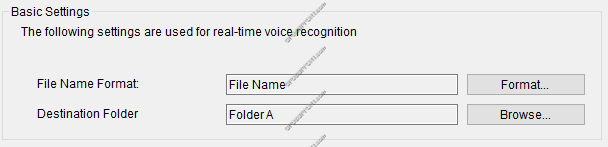
Opción rápida: Habilite esta opción para que se le solicite ingresar los datos del trabajo (p. ej., autor, tipo de trabajo, elementos de opción, comentarios) en el archivo antes de grabar.

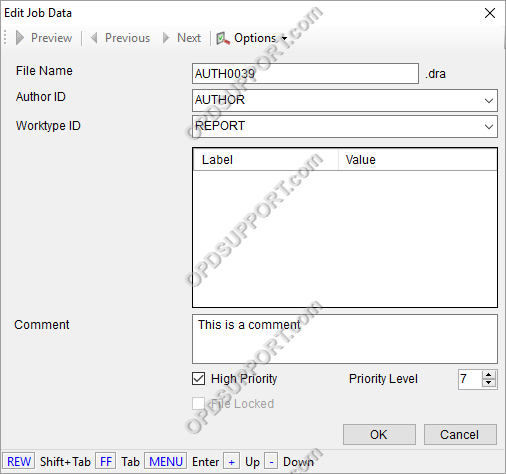
Editor de reconocimiento de voz: Seleccione un color del menú desplegable. La ventana de realidad virtual en tiempo real cambiará a este color cuando el micrófono esté activado o dormido. Haga clic en el botón Personalizado para elegir entre una mayor gama de colores.
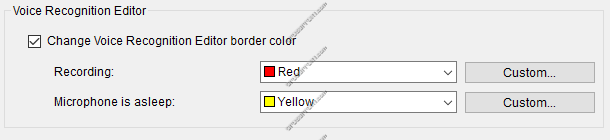
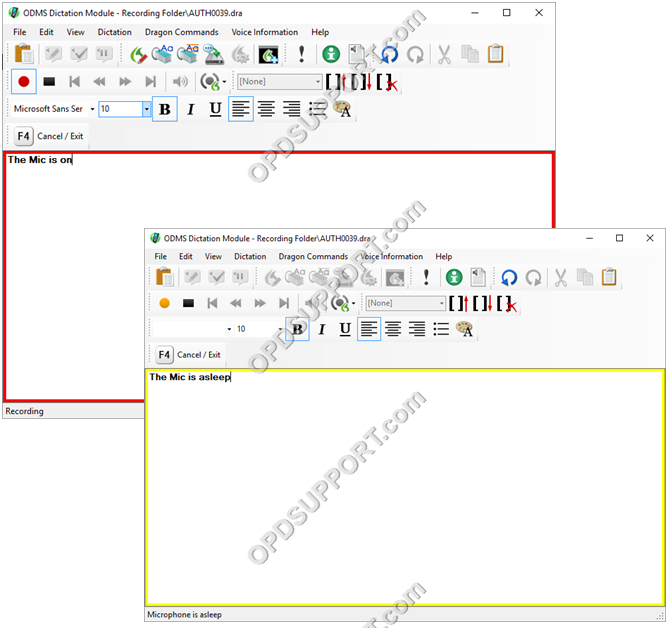
Nueva operación de botón: El botón Nuevo se puede configurar para iniciar el Editor de reconocimiento de voz en lugar de la Ventana de grabación directa.
- Vaya a Herramientas y opciones, haga clic en Flujo de trabajo
- Seleccione Grabación directa
- Nuevo botón Operación seleccionar Editor de reconocimiento de voz